當(dāng)前位置:首頁 > 幫助中心 > iso制作U盤啟動盤教程?怎么用iso文件制作U盤啟動盤
iso制作U盤啟動盤教程?怎么用iso文件制作U盤啟動盤
iso制作U盤啟動盤教程? 其實,嚴(yán)格來說,是將winpe寫入u盤,將它制作成u盤啟動盤,再保存iso鏡像進(jìn)行系統(tǒng)重裝。這個過程看似簡單,但對于大多數(shù)用戶而言,制作U盤啟動盤不僅僅是將文件拖入U盤那么簡單。不過,也是可以借助工具來操作,下面就來學(xué)習(xí)怎么用iso文件制作U盤啟動盤。

一、電腦u盤裝系統(tǒng)工具
系統(tǒng)版本: Windows 10
安裝工具:大白菜u盤啟動盤制作工具(點擊紅字下載)
二、電腦u盤裝系統(tǒng)準(zhǔn)備
1、制作U盤啟動盤時,要正確選擇啟動模式,現(xiàn)在大部分電腦都可以選擇USB-HDD模式。
2、在制作U盤啟動盤時,還需注意選擇合適的分區(qū)格式,一般默認(rèn)選擇NTFS格式。
3、想要獲取系統(tǒng)鏡像,可以訪問“MSDN我告訴你”網(wǎng)站,它提供多個Windows版本的系統(tǒng)鏡像,你可以根據(jù)需求自行下載。
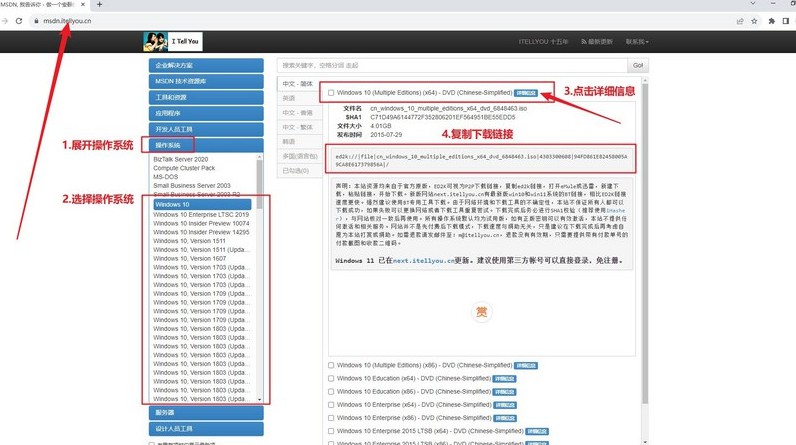
三、電腦u盤裝電腦步驟
一、制作u盤啟動盤
1、首先,下載并解壓最新版的大白菜U盤啟動制作工具,記住要去大白菜官網(wǎng)下載。
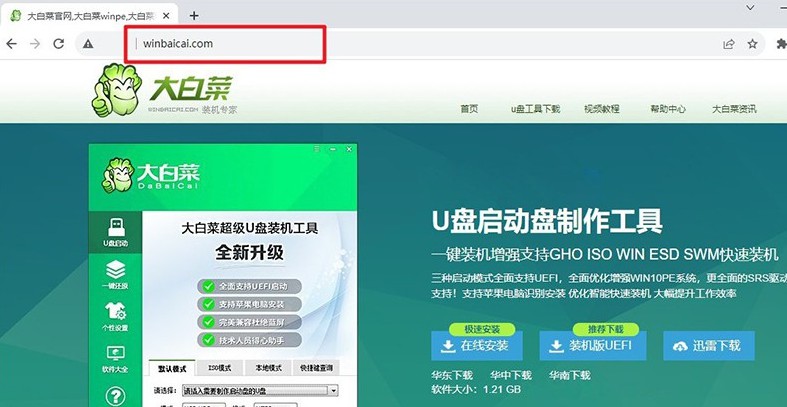
2、將u盤連接到電腦上,打開制作工具,按照默認(rèn)設(shè)置,點擊創(chuàng)建U盤啟動盤,等待制作完成即可。
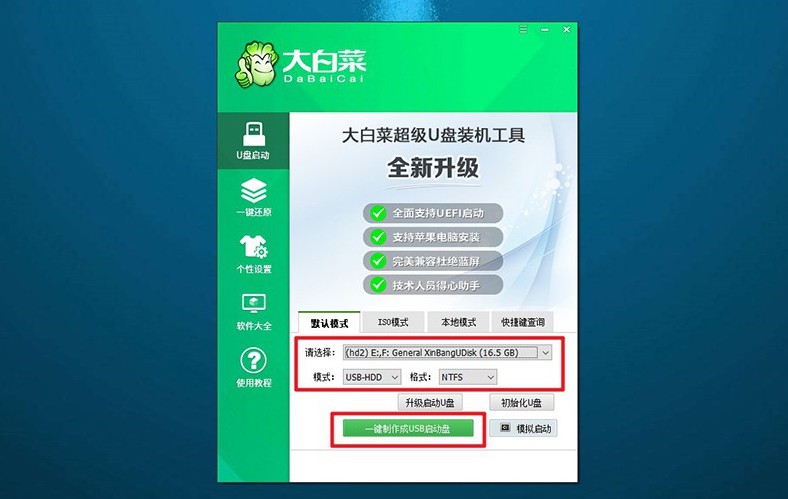
二、設(shè)置U盤啟動電腦
1、根據(jù)個人電腦情況,查詢u盤啟動快捷鍵,后續(xù)需要設(shè)置電腦u盤啟動。
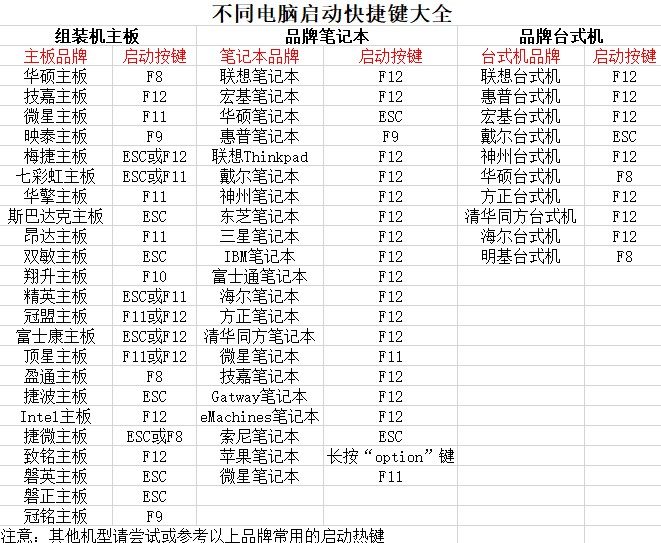
2、使用U盤啟動快捷鍵操作不難,重啟電腦,通過相應(yīng)的快捷鍵,選擇U盤啟動即可。
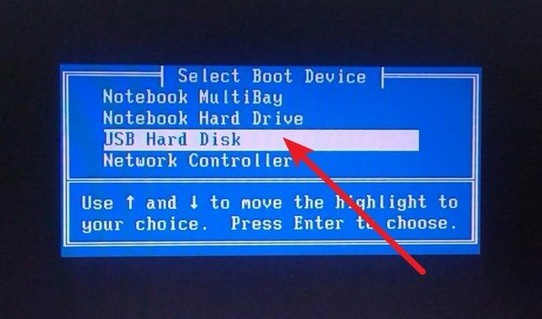
3、在大白菜主菜單界面,選擇“【1】啟動Win10X64PE”,然后按下回車鍵進(jìn)入桌面。
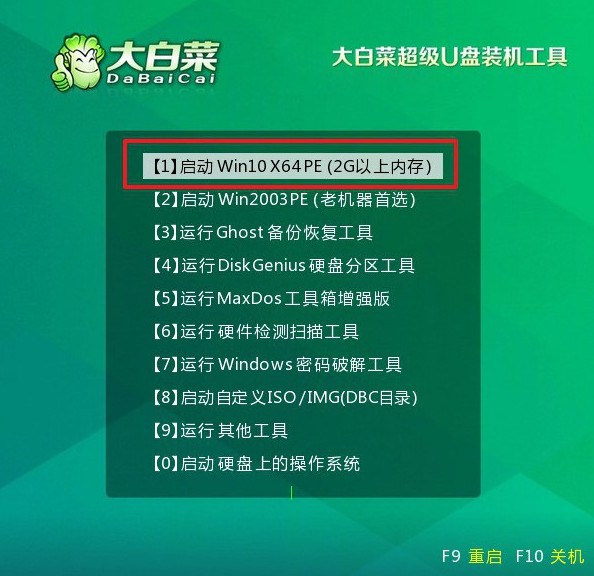
三、u盤啟動盤安裝系統(tǒng)
1、在大白菜桌面上找到并打開“一鍵裝機(jī)”軟件,將系統(tǒng)安裝至C盤,并點擊“執(zhí)行”按鈕。
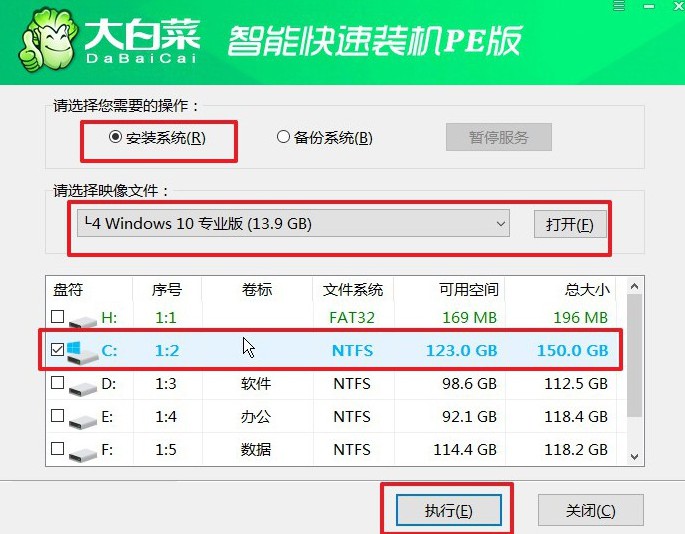
2、在彈出的還原窗口中,一般默認(rèn)設(shè)置,點擊“是”進(jìn)行操作即可。
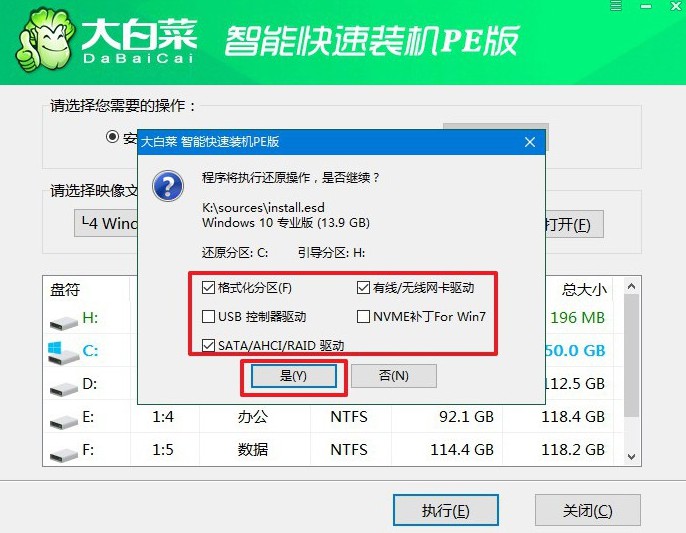
3、進(jìn)入大白菜系統(tǒng)安裝過程,選擇“重啟”選項,并在電腦首次重啟時,拔出U盤啟動盤。
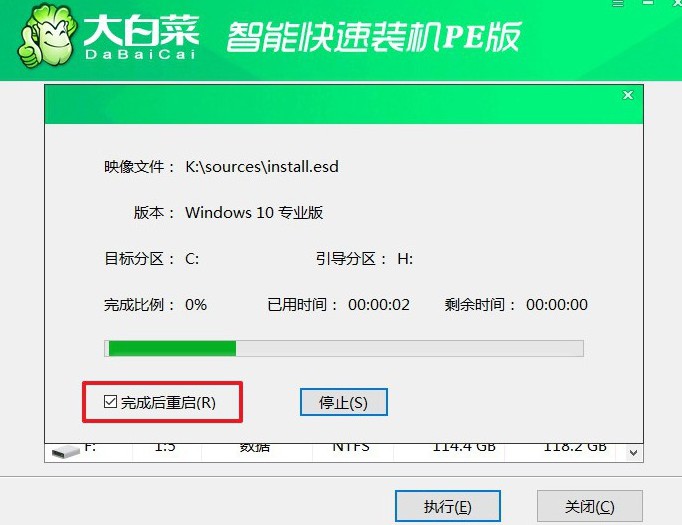
4、電腦將會進(jìn)行多次重啟,這是正常的安裝過程,請耐心等待Windows系統(tǒng)安裝完成。

現(xiàn)在,你學(xué)會了怎么用iso文件制作U盤啟動盤嗎?對于需要定期維護(hù)或安裝操作系統(tǒng)的電腦使用者而言,u盤啟動盤重裝系統(tǒng)是一個必備的技能,因為它幫助我們解決許多電腦系統(tǒng)相關(guān)的問題。最后,希望這篇文章可以幫助到有需要的朋友。

